LG 그램 노트북은 경량화와 강력한 성능으로 많은 사용자들에게 사랑받고 있습니다. 그러나 이와 함께 발열 문제도 적지 않게 발생할 수 있습니다. 특히, 2025년형 모델을 사용하면서 발열이 심하다고 느낀다면, 이를 해결하기 위한 유용한 팁과 과열 방지 설정을 알아보는 것이 필요합니다. 이번 포스팅에서는 LG 그램 노트북의 발열 원인과 그에 대한 관리 방법, 그리고 발열 문제를 예방하기 위한 다양한 팁을 자세히 소개해 드리겠습니다.
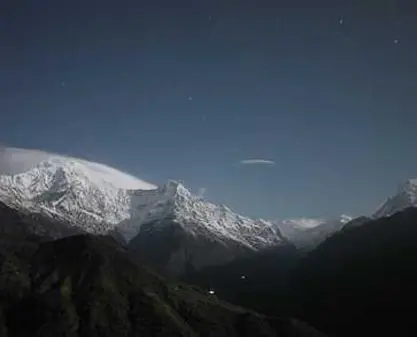
발열 문제의 원인
노트북의 발열 문제는 다양한 요인에서 비롯됩니다. LG 그램과 같은 경량 노트북은 성능과 경량화를 동시에 추구하는 과정에서 발열이 더욱 두드러질 수 있습니다. 주요 원인은 다음과 같습니다:
- 고성능 부품 사용: 최신 모델은 더 강력한 CPU와 GPU를 장착하고 있어 작업량이 많아질수록 전력 소비가 증가하면서 발열이 심해집니다.
- 냉각 시스템의 한계: 경량 노트북에서는 공간을 아끼기 위해 팬의 크기를 줄이거나 팬리스 설계를 채택하는 경우가 많습니다. 이로 인해 냉각 성능이 제한될 수 있습니다.
- 배터리 발열: 고성능의 작업 중 충전할 경우 배터리에서 발생하는 열도 문제가 될 수 있습니다.
- 소프트웨어 관련 문제: 드라이버나 운영체제가 최신 상태가 아니거나 특정 프로그램이 과도한 자원을 소모하게 되면 발열이 증가할 수 있습니다.
- 사용 환경 요인: 높은 온도와 통풍이 잘 되지 않는 환경에서도 발열이 심해질 수 있습니다.
발열 문제 해결을 위한 점검 방법
1. 하드웨어 점검
가장 기본적으로 노트북의 위치와 주변 환경을 점검해야 합니다. 후면의 통풍구가 막히지 않도록 주의하고, 평평한 바닥에 놓아 공기가 원활히 흐를 수 있게 해야 합니다. 또한, 쿨링 패드를 사용하는 것도 효과적입니다.
2. 먼지 제거
노트북 내부에 먼지가 쌓이면 열 배출이 저해됩니다. 주기적으로 내부 청소를 통해 먼지를 제거하는 것이 중요합니다. 에어 스프레이를 사용해 먼지를 제거하거나, 전문 서비스를 받는 것을 추천합니다.
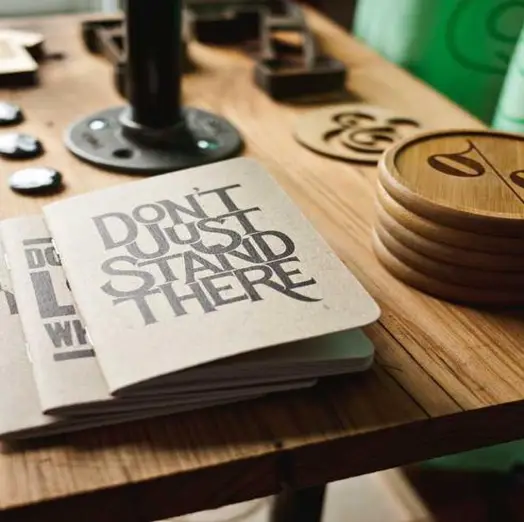
3. 소프트웨어 최적화
작업 관리자에서 CPU 자원을 많이 사용하는 프로그램을 확인하고, 필요 없는 프로그램은 종료하세요. 또한, 운영체제와 드라이버를 최신으로 업데이트하여 성능을 최적화하는 것이 좋습니다.
효과적인 발열 관리 팁
노트북 설정 변경하기
LG 그램 노트북의 냉각 모드를 설정 변경하는 것도 발열 감소에 도움을 줍니다. LG Smart Assistant나 LG Control Center를 통해 냉각 모드를 저소음 모드에서 권장 모드로 변경하여 발열을 조절할 수 있습니다.
사용 환경 개선하기
노트북을 사용할 때는 환기가 잘 되는 평면에서 사용하는 것이 중요합니다. 바닥이 고르지 않거나 물건이 많은 곳에서는 발열이 심해질 수 있습니다. 또한, 주변에 열원(히터 등)이 가까이 있지 않은지 확인해야 합니다.
정기적인 유지보수
발열 문제를 예방하기 위해서는 정기적으로 내부 청소를 실시하고, 드라이버와 소프트웨어를 최신 상태로 유지해야 합니다. 이를 통해 노트북의 성능을 향상시키고, 발열 문제를 예방할 수 있습니다.
고급 조치
노트북 사용 중 발열이 계속해서 심하다면, 써멀 페이스트를 재도포하거나 냉각 팬을 교체하는 것이 필요할 수 있습니다. 이는 전문가의 도움을 받는 것이 안전합니다.
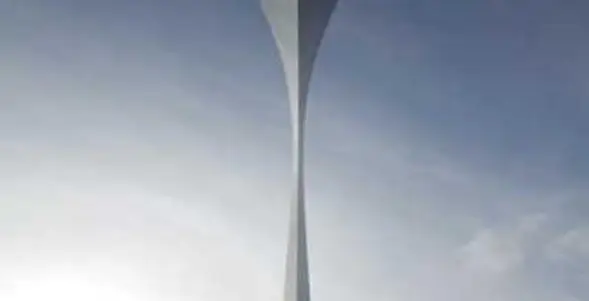
발열 관리의 중요성
LG 그램 노트북의 발열 문제를 이해하고 적절히 관리하는 것은 성능 유지 뿐만 아니라 노트북의 수명을 늘리는 데에도 큰 도움이 됩니다. 발열을 잘 관리하여 안정적이고 효율적인 사용 경험을 누리세요. 이를 통해 고유의 성능을 100% 활용할 수 있게 됩니다.
위의 조치 사항과 팁들을 활용하여 LG 그램 노트북의 발열 문제를 최적화하고, 쾌적한 작업 환경을 만들어 보시기 바랍니다. 발열 문제로 인한 불편함이 없다면, 노트북의 성능을 극대화하여 다양한 작업을 보다 수월하게 수행할 수 있습니다.
자주 묻는 질문과 답변
LG 그램 노트북의 발열 문제는 어떤 원인에서 발생하나요?
발열 문제는 고성능 부품의 사용, 한계적인 냉각 시스템, 그리고 사용 환경에 따른 여러 요인에서 발생합니다.
먼지로 인한 발열 문제를 어떻게 해결할 수 있을까요?
주기적으로 노트북 내부의 먼지를 청소하여 열 배출을 원활히 하도록 하는 것이 중요합니다.
소프트웨어 최적화를 통해 발열을 줄이는 방법은 무엇인가요?
작업 관리자에서 CPU 자원을 많이 소모하는 프로그램을 종료하고, 운영 체제 및 드라이버를 최신 상태로 유지하면 발열을 줄일 수 있습니다.
노트북 냉각 모드를 어떻게 설정하나요?
LG Smart Assistant 또는 LG Control Center를 통해 냉각 모드를 저소음 모드에서 권장 모드로 변경하여 발열을 효과적으로 조절할 수 있습니다.
발열 문제를 예방하기 위해 어떤 유지보수가 필요할까요?
정기적인 내부 청소와 소프트웨어 업데이트를 통해 노트북을 최상의 상태로 유지하는 것이 발열 문제 예방에 도움이 됩니다.